Peugeot 308 SW BL 2010.5 Betriebsanleitung (in German)
Manufacturer: PEUGEOT, Model Year: 2010.5, Model line: 308 SW BL, Model: Peugeot 308 SW BL 2010.5Pages: 336, PDF-Größe: 21.49 MB
Page 281 of 336
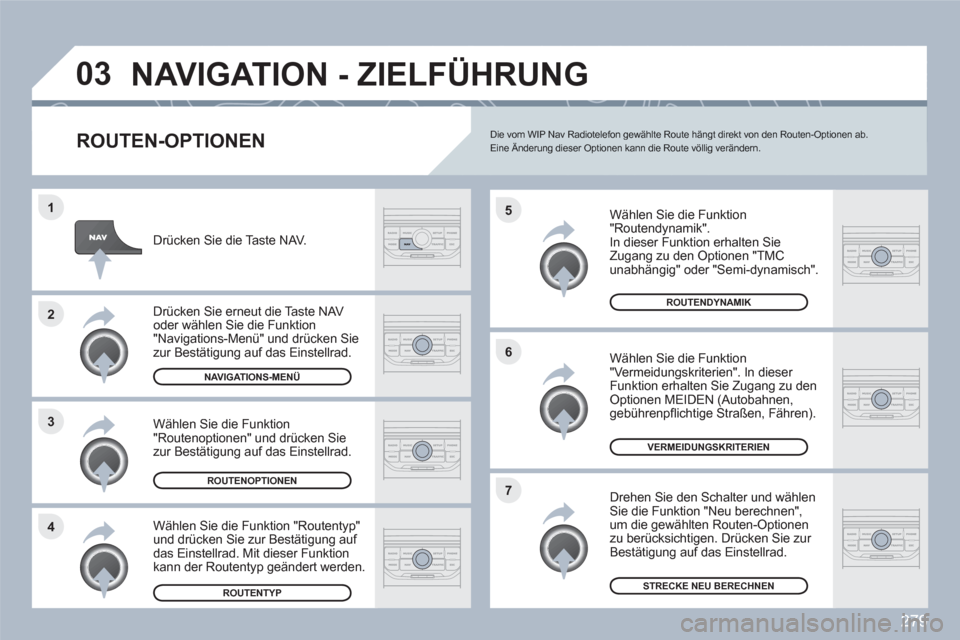
279
4 3 2 1
7 6 5
03NAVIGATION - ZIELFÜHRUNG
ROUTEN-OPTIONEN
Wählen Sie die Funktion"Routendynamik".
In dieser Funktion erhalten Sie Zugang zu den Optionen "TMC unabhängig" oder "Semi-dynamisch".
Wählen Sie die Funktion"Vermeidungskriterien". In dieser Funktion erhalten Sie Zugang zu denOptionen MEIDEN (Autobahnen,gebührenpfl ichtige Straßen, Fähren).
Drehen Sie den Schalter und wählenSie die Funktion "Neu berechnen",um die gewählten Routen-Optionen zu berücksichtigen. Drücken Sie zur Bestätigung auf das Einstellrad.
Drücken Sie die Taste NAV.
Drücken Sie erneut die Taste NAVoder wählen Sie die Funktion "Navigations-Menü" und drücken Sie zur Bestätigung auf das Einstellrad.
Wählen Sie die Funktion "Routentyp" und drücken Sie zur Bestätigung auf das Einstellrad. Mit dieser Funktion kann der Routentyp geändert werden.
Wählen Sie die Funktion"Routenoptionen" und drücken Siezur Bestätigung auf das Einstellrad.
STRECKE NEU BERECHNEN
VERMEIDUNGSKRITERIEN
ROUTENDYNAMIK
ROUTENTYP
ROUTENOPTIONEN
NAVIGATIONS-MENÜ
Die vom WIP Nav Radiotelefon gewählte Route hängt direkt von den Routen-Optionen ab. Eine Änderung dieser Optionen kann die Route völlig verändern.
Page 282 of 336

280
7 6 5
4 3 2 1
03
ZWISCHENZIEL HINZUFÜGEN
Geben Sie zum Beispiel eine neue Adresse ein.
Nach Eingabe der neuen Adresse wählen Sie OK und drücken Sie zur Bestätigung auf das Einstellrad.
Wählen Sie "Neu berechnen" unddrücken Sie zur Bestätigung auf dasEinstellrad.
Drücken Sie die Taste NAV.
Drücken Sie erneut auf die TasteNAV oder wählen Sie die Funktion "Navigations-Menü" und drücken Sie zur Bestätigung auf das Einstellrad.
Wählen Sie die Funktion"Zwischenziel hinzufügen" (maximal 5 Zwischenziele) und drücken Sie zur Bestätigung auf das Einstellrad.
Wählen Sie die Funktion"Zwischenziele" und drücken Sie zur Bestätigung auf das Einstellrad.
OK
ADRESSEINGABE
ZWISCHENZIEL HINZUFÜGEN
ZWISCHENZIELE
NAVIGATIONS-MENÜ
NEU BERECHNEN
Das Zwischenziel muss erreicht oder gelöscht wordenn sein, damit die Zielführung zum nächsten Ziel fortgesetzt weerden kann.Andernfalls führt Sie das WIP Nav-System automatiscch zurück zumvorherigen Zwischenziel.
Nach der Zielauswahl können der Route Zwischenziele hinzugefügt werden.
NAVIGATION - ZIELFÜHRUNG
Page 283 of 336
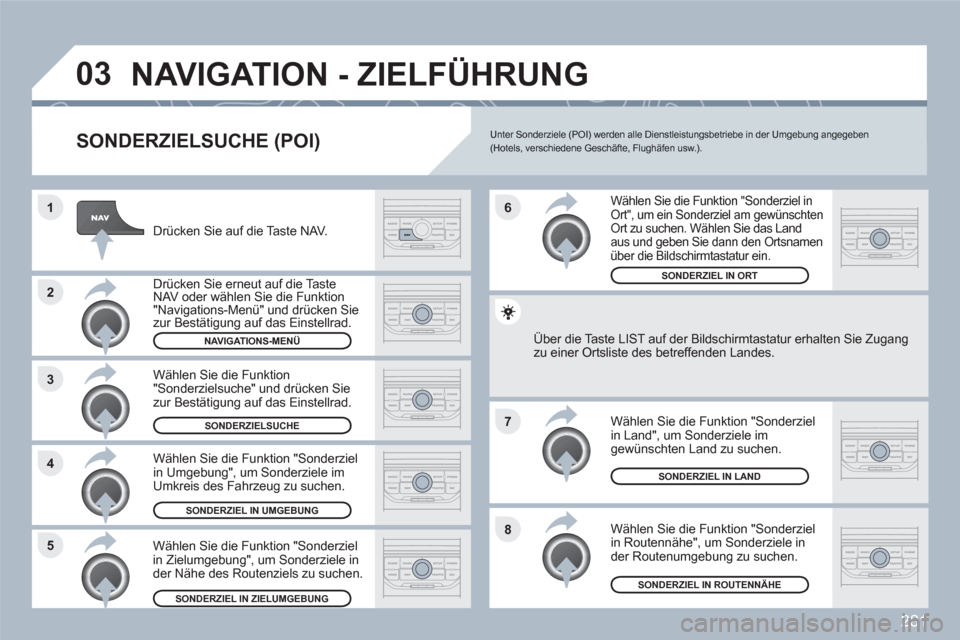
281
8
6
7
4 3
5 2 1
03NAVIGATION - ZIELFÜHRUNG
SONDERZIELSUCHE (POI)
Drücken Sie auf die Taste NAV.
Drücken Sie erneut auf die TasteNAV oder wählen Sie die Funktion "Navigations-Menü" und drücken Sie zur Bestätigung auf das Einstellrad.
Wählen Sie die Funktion "Sonderzielin Umgebung", um Sonderziele im Umkreis des Fahrzeug zu suchen.
Wählen Sie die Funktion"Sonderzielsuche" und drücken Siezur Bestätigung auf das Einstellrad.
NAVIGATIONS-MENÜ
SONDERZIELSUCHE
SONDERZIEL IN UMGEBUNG
Wählen Sie die Funktion "Sonderziel in Ort", um ein Sonderziel am gewünschten Ort zu suchen. Wählen Sie das Land aus und geben Sie dann den Ortsnamenüber die Bildschirmtastatur ein.
Wählen Sie die Funktion "Sonderziel in Routennähe", um Sonderziele in der Routenumgebung zu suchen.
Wählen Sie die Funktion "Sonderziel in Land", um Sonderziele im gewünschten Land zu suchen.
Wählen Sie die Funktion "Sonderziel in Zielumgebung", um Sonderziele in der Nähe des Routenziels zu suchen.
SONDERZIEL IN ZIELUMGEBUNG
SONDERZIEL IN ROUTENNÄHE
SONDERZIEL IN LAND
SONDERZIEL IN ORT
Über die Taste LIST auf der Bildschirmtastatur erhalteen Sie Zugangzu einer Ortsliste des betreffenden Landes.
Unter Sonderziele (POI) werden alle Dienstleistungsbetriebe in der Umgebung angegeben(Hotels, verschiedene Geschäfte, Flughäfen usw.).
Page 284 of 336
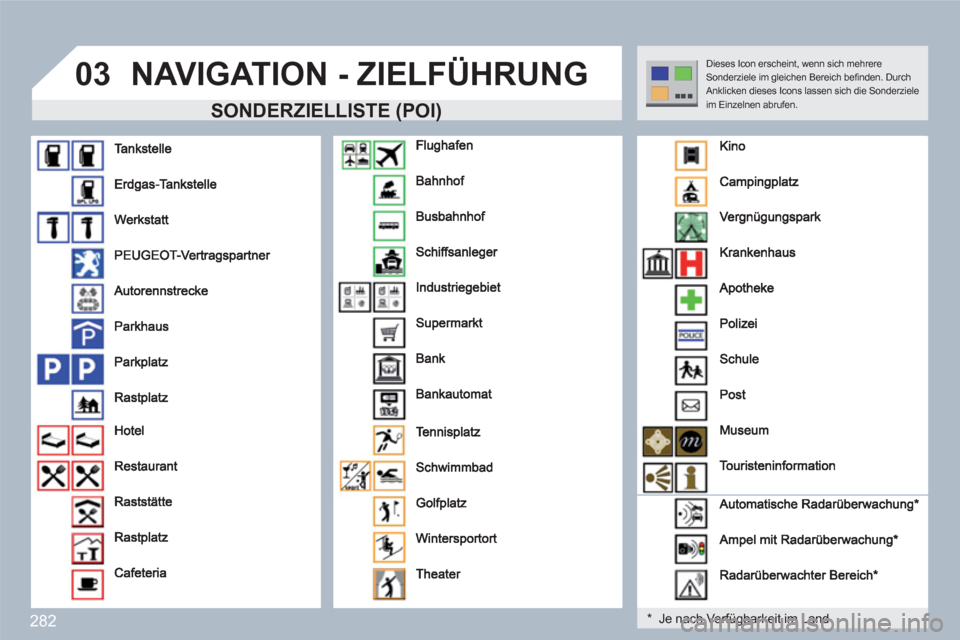
282
03NAVIGATION - ZIELFÜHRUNG
()
SONDERZIELLISTE (POI)
* Je nach Verfügbarkeit im Land
Dieses Icon erscheint, wenn sich mehrere Sonderziele im gleichen Bereich befi nden. DurchAnklicken dieses Icons lassen sich die Sonderziele im Einzelnen abrufen.
Page 285 of 336

283
5
6
3 2 1
4
03
EINSTELLUNGEN DES
NAVIGATIONSSYSTEMS
Wählen Sie "Parameter für Risikozonen setzen", um Zugriff auf die Funktionen "Auf Karte zeigen", "Visuelle Warnung" und "Akustische Warnung" zu erhalten.
Wählen Sie die Funktion "Sonderziele auf Karte", um die Sonderziele zuwählen, die per Voreinstellung auf der Karte angezeigt werden sollen.
Drücken Sie die Taste NAV.
Drücken Sie erneut auf die TasteNAV oder wählen Sie die Funktion "Navigations-Menü" und drücken Siezur Bestätigung auf das Einstellrad.
Wählen Sie die Funktion "Einstellungen" und drücken Sie zur Bestätigung auf das Einstellrad.
SONDERZIELE AUF KARTE
EINSTELLUNGEN
PARAMETER FÜR RISIKOZONEN SETZEN
NAVIGATIONS-MENÜ
NAVIGATION - ZIELFÜHRUNG
Wählen Sie die Funktion "Lautstärke Navigation" und drehen Sie dasEinstellrad, um die Lautstärke jeder Synthesestimme einzustellen (Verkehrsfunk, Warnmeldungen…).
LAUTSTÄRKE NAVIGATION
Die Lautstärke für Warnungen zu den Sonderzielen Risikozonenkann nur während der Ausgabe der Warnmeldung eingestellt werden.
AKTUALISIERUNG DER POI RISIKOZONEN
Hierfür benötigen Sie ein SDHC-kompatibles Lesegerät (High Capacity).
Laden Sie die Aktualisierungsdatei unter (www.peugeot.fr oder www.peugeot.co.uk) aus dem Internet.
Öffnen Sie die Datei und kopieren Sie die herausgezogenenpg )
Dokumente in den Ordner DATABASE der SD-Karte, indem Sie die bestehenden ersetzen.
Page 286 of 336
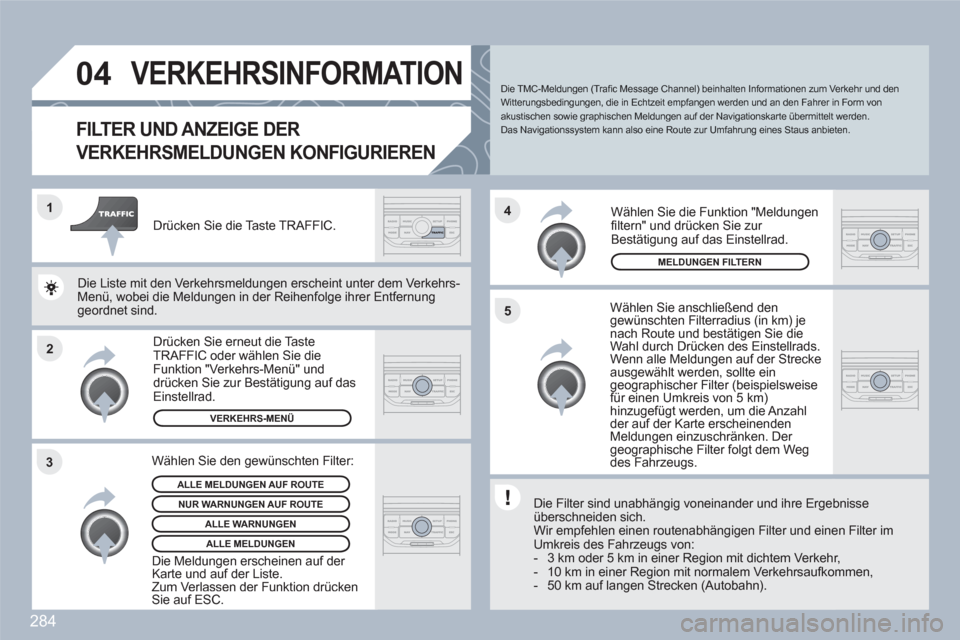
284
2 1
34
5
04VERKEHRSINFORMATION
FlLTER UND ANZEIGE DER
VERKEHRSMELDUNGEN KONFIGURIEREN
Wählen Sie anschließend den gewünschten Filterradius (in km) je nach Route und bestätigen Sie die Wahl durch Drücken des Einstellrads.
Wenn alle Meldungen auf der Strecke ausgewählt werden, sollte ein geographischer Filter (beispielsweisefür einen Umkreis von 5 km) hinzugefügt werden, um die Anzahl der auf der Karte erscheinenden Meldungen einzuschränken. Der geographische Filter folgt dem Wegdes Fahrzeugs.
Die Filter sind unabhängig voneinander und ihre Ergebnisse überschneiden sich.
Wir empfehlen einen routenabhängigen Filter und eineen Filter im Umkreis des Fahrzeugs von:
- 3 km oder 5 km in einer Region mit dichtem Verkehhr,
- 10 km in einer Region mit normalem Verkehrsaufkoommen,
- 50 km auf langen Strecken (Autobahn).
Drücken Sie erneut die TasteTRAFFIC oder wählen Sie die Funktion "Verkehrs-Menü" und drücken Sie zur Bestätigung auf das Einstellrad.
Drücken Sie die Taste TRAFFIC.
Die TMC-Meldungen (Trafi c Message Channel) beinhalten Informationen zum Verkehr und denWitterungsbedingungen, die in Echtzeit empfangen werden und an den Fahrer in Form vonakustischen sowie graphischen Meldungen auf der Navigationskarte ¸bermittelt werden.
Das Navigationssystem kann also eine Route zur Umfahrung eines Staus anbieten.
W‰hlen Sie die Funktion "Meldungen fi ltern" und dr¸cken Sie zur Best‰tigung auf das Einstellrad.
ALLE MELDUNGEN AUF ROUTE
Die Liste mit den Verkehrsmeldungen erscheint unter dem Verkehrs-Menü, wobei die Meldungen in der Reihenfolge ihrer EEntfernunggeordnet sind.
NUR WARNUNGEN AUF ROUTE
VERKEHRS-MENÜ
Wählen Sie den gewünschten Filter:
ALLE WARNUNGEN
ALLE MELDUNGEN
Die Meldungen erscheinen auf der Karte und auf der Liste.
Zum Verlassen der Funktion drücken Sie auf ESC.
MELDUNGEN FILTERN
Page 287 of 336

285
04
2 1
3 2 1
VERKEHRSINFORMATION
DIE WICHTIGSTEN
TMC-BILDSCHIRMSYMBOLE
Dreieck rot und gelb: Verkehrsinformationen, zum Beispiel:
Dreieck schwarz und blau: allgemeine Informationen, zum Beispiel:
Wenn die gerade abgespielte Audio-Quelle auf dem Bildschirm erscheint,das Rädchen drücken.
Das Kurzmenü der Audio-Quelle erscheint und gibt Zuugang zu:
Verkehrsmeldung (TA) auswählen und durch Drücken des RädchensAuswahl bestätigen, um zu denentsprechenden Einstellungen zu gelangen.
VERKEHRSFUNK
Bei der Funktion TA (Verkehrsmeldung) werden vorrangigVerkehrswarnmeldungen abgehört. Die Aktivierung dieser Funktionerfordert den einwandfreien Empfang eines Radiosenders, der diesen Nachrichtentyp sendet. Sobald eine Verkehrsmeldungabgegeben wird, schaltet die laufende Audio-Quelle (Radio, CD, Jukebox etc.) automatisch ab, um die Verkehrsnachricht zu empfangen. Der normale Abspielmodus der Audio-Quelle wird gleich nach Beendigung der Meldung fortgeführt.
VERKEHRSMELDUNGEN ABHÖREN
Page 288 of 336
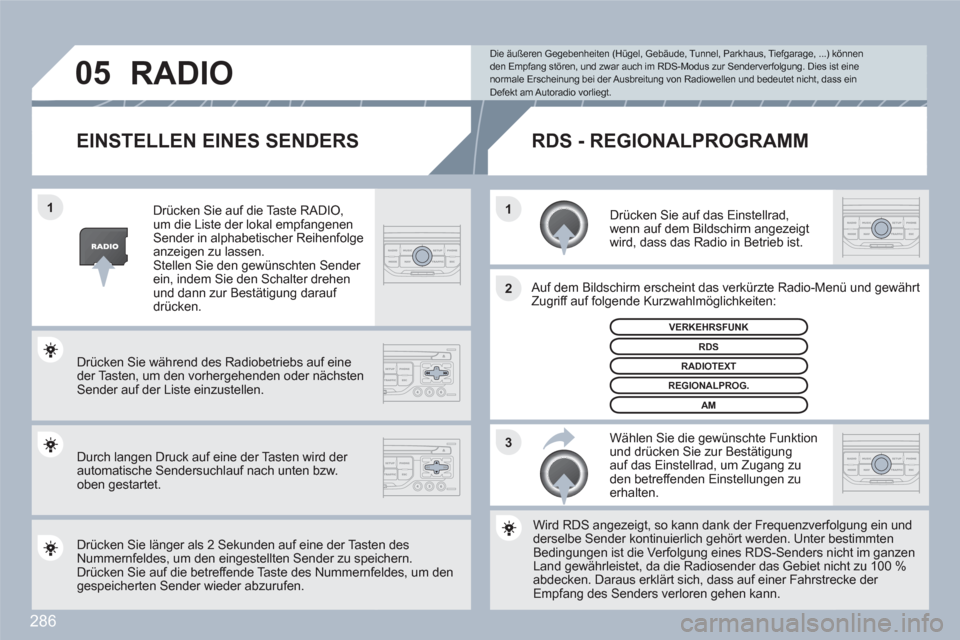
286
3 2 1 1
05
EINSTELLEN EINES SENDERS
Drücken Sie auf das Einstellrad, wenn auf dem Bildschirm angezeigt wird, dass das Radio in Betrieb ist.
Auf dem Bildschirm erscheint das verkürzte Radio-Menü und gewährtZugriff auf folgende Kurzwahlmöglichkeiten:
Wählen Sie die gewünschte Funktion und drücken Sie zur Bestätigung auf das Einstellrad, um Zugang zu den betreffenden Einstellungen zuerhalten.
VERKEHRSFUNK
Wird RDS angezeigt, so kann dank der Frequenzverfoolgung ein undderselbe Sender kontinuierlich gehört werden. Unter bbestimmtenBedingungen ist die Verfolgung eines RDS-Senders nicht im ganzenLand gewährleistet, da die Radiosender das Gebiet nicht zu 100 % abdecken. Daraus erklärt sich, dass auf einer Fahrstreecke der Empfang des Senders verloren gehen kann.
Die äußeren Gegebenheiten (Hügel, Gebäude, Tunnel, Parkhaus, Tiefgarage, ...) könnenden Empfang stören, und zwar auch im RDS-Modus zur Senderverfolgung. Dies ist eine normale Erscheinung bei der Ausbreitung von Radiowellen und bedeutet nicht, dass einDefekt am Autoradio vorliegt.
RDS - REGIONALPROGRAMM
Drücken Sie auf die Taste RADIO, um die Liste der lokal empfangenenSender in alphabetischer Reihenfolge anzeigen zu lassen. Stellen Sie den gewünschten Sender ein, indem Sie den Schalter drehen und dann zur Bestätigung darauf drücken.
REGIONALPROG.
RADIOTEXT
RDS
Drücken Sie während des Radiobetriebs auf eine der Tasten, um den vorhergehenden oder nächstenSender auf der Liste einzustellen.
Drücken Sie länger als 2 Sekunden auf eine der Tasteen desNummernfeldes, um den eingestellten Sender zu speichern. Drücken Sie auf die betreffende Taste des Nummernfeeldes, um dengespeicherten Sender wieder abzurufen.
AM
RADIO
Durch langen Druck auf eine der Tasten wird der automatische Sendersuchlauf nach unten bzw. oben gestartet.
Page 289 of 336

287
06LAUFWERKE FÜR MUSIK-SPEICHERMEDIEN
CD, MP3-/WMA-CD
TIPPS UND INFORMATIONEN
Um eine CDR oder eine selbst gebrannte CDRW absppielen zu können, wählen Sie zum Brennen vorzugsweise die NNormen ISO 9660 Level 1,2 oder Joliet.Wenn die CD in einem anderen Format gebrannt wurdde, wird siemöglicherweise nicht korrekt abgespielt. Es empfi ehlt sich, auf ein und derselben CD stets die gleiche Brenn-Norm mit der kleinstmˆglichen Geschwindigkeiit (maximal 4-fach) zu verwenden, um eine optimale akuustische Qualit‰t zu erzielen. Im besonderen Fall einer Multi-Session-CD empfi ehlt sich dieJoliet-Norm.
Das WIP Nav spielt nur Audio-Dateien mit der Erweiteerung".mp3" mit einer Abtastrate von 8 KB/sek bis 320 KB/ssek und der Erweiterung ".wma" mit einer Abtastrate von 5 KB//sek bis 384 KB/sek.
Es unterstützt auch den VBR-Modus (Variable Bit Rate).
Alle anderen Dateiformate (.mp4, .m3u...) können nichht gelesenwerden.
Das MP3-Format (Abkürzung für MPEG 1,2 & 2.5 Auddio Layer 3)und das WMA-Format (Abkürzung für Windows Mediaa Audiound Eigentum von Microsoft) sind Komprimierungsnorrmen für Audiodaten, mit denen sich auf ein und derselben CD mehrere Dutzend Musikdateien speichern lassen.
Es empfi ehlt sich, die Dateinamen auf weniger als 20 Zeichen zubeschränken und keine Sonderzeichen (z.B.: " " ?; ù) zu verwenden, um Probleme bei der Wiedergabe oder Anzeige zu veermeiden.
Page 290 of 336

288
06
6 4
5
3 2 1
MUSIK AUSWÄHLEN/HÖREN
CD, MP3/WMA CD
Wiedergabe und Anzeige einer MP3/WMA CD könnenn vom Brennprogramm und/oder den benutzten Einstellungeen abhängen.Wir empfehlen Ihnen, Ihre CDs im Format ISO 9660 zzu brennen.
Drücken Sie auf die Taste MUSIC.
Wählen Sie die Funktion "Musik wählen" und drücken Sie zur Bestätigung auf das Einstellrad.
Drücken Sie auf eine der Tasten oben bzw. unten, um den nächsten/vorigenOrdner zu wählen.
Wählen Sie das gewünschteMusikmedium: CD, MP3/WMA CD. Drücken Sie zur Bestätigung auf das Einstellrad. Die Wiedergabe startet.
MUSIK WÄHLEN
Drücken Sie erneut auf die Taste MUSIC oder wählen Sie die Funktion "Musik-Menü" und drücken Sie zur Bestätigung auf den Schalter.
Drücken Sie auf eine der Tasten, um einen Musiktitel zu wählen.
Halten Sie für den schnellen Vor- bzw. Rücklauf eine der Tasten gedrückt.
MUSIK-MENÜ
Unter "Musik-Menü" erscheint die Liste mit den Titeln oder denMP3/WMA Dateien.
LAUFWERKE FÜR MUSIK-SPEICHERMEDIEN